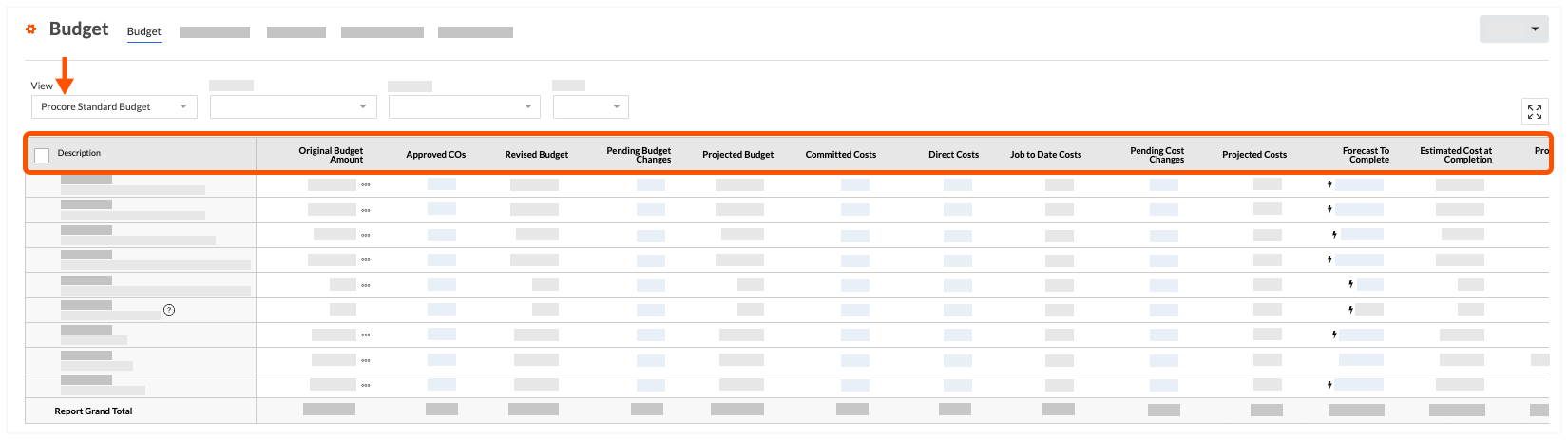Lire un budget
Objectif
Comprendre comment lire et interpréter la « vue du budget standard Procore », qui est le paramètre de la vue du budget par défaut pour les nouveaux projets Procore.
Contexte
Dans Procore, l'outil Budget du projet est configuré pour utiliser la « vue du budget standard Procore ». Il s'agit d'une vue préconfigurée contenant des colonnes de données jugées utiles pour les équipes de projet qui souhaitent développer et concevoir un budget pour la plupart des projets de construction. En plus de la « vue du budget standard Procore », les entreprises ont la possibilité d'appliquer d'autres vues préconfigurées au budget de leur projet ou de concevoir des vues personnalisées pour répondre à leurs besoins de budgétisation spécifiques. Pour plus de détails, voir Quelles vues du budget dois-je ajouter à mes projets ? et Configurer une nouvelle vue du budget.
Pour vous aider à démarrer, ce tutoriel décrit comment lire et interpréter l'affichage « Budget standard de Procore ». N'oubliez pas que votre projet peut utiliser un affichage différent, de sorte que les colonnes décrites dans ce tutoriel peuvent être différentes de celles utilisées dans votre environnement de projet.
Éléments à prendre en compte
- Autorisations utilisateur requises :
- Autorisations de niveau « Lecture seule » ou supérieures dans l'outil Budget du projet.
ET - Pour afficher le détail des coûts directs dans une fenêtre contextuelle, autorisations de niveau « Lecture seule » ou « Standard » avec l'autorisation granulaire « Afficher les détails des coûts directs » activée dans votre modèle d'autorisations.
- Autorisations de niveau « Lecture seule » ou supérieures dans l'outil Budget du projet.
- Informations supplémentaires :
- Procore affiche un poste en ROUGE lorsqu'une valeur de colonne calculée est négative.
Conditions préalables
Procédure
- Accédez à l'outil Budget du projet.
- Cliquez sur l'onglet Budget.
- Cliquez sur le menu Afficher et choisissez Budget standard Procore dans la liste.
Exemple